iMac 설정하기
새로운 iMac을 설정하면 특정 설정을 사용자화하고, Touch ID와 같은 기능을 설정하고, Mac 또는 Windows PC와 같은 다른 컴퓨터에서 데이터를 전송할 수 있습니다. iPhone 또는 iPad를 사용하는 경우, 일부 기존 설정을 사용하여 Mac을 빠르게 설정하고 iCloud의 파일, 사진, 암호 및 기타 콘텐츠를 전송할 수 있습니다. 다른 기기에서 데이터 또는 설정을 전송하지 않고 Mac을 새로운 Mac으로 설정할 수도 있습니다.
설정 지원은 iMac을 사용하는 데 필요한 설정을 안내합니다. 이 설명서에서는 설정 단계를 설명하는 추가 지침을 찾을 수 있습니다.
설정이 완료되면 Mac 설정을 완료한 경우에서 진행 가능한 다음 단계의 내용을 참조하십시오.
참고: 설정 지원을 사용하면 Mac을 쉽게 설정할 수 있으며 완료하는 데 오래 걸리지 않습니다. 그러나 데이터 전송을 선택한 경우, 추가 시간이 걸릴 수 있음을 명심하십시오.
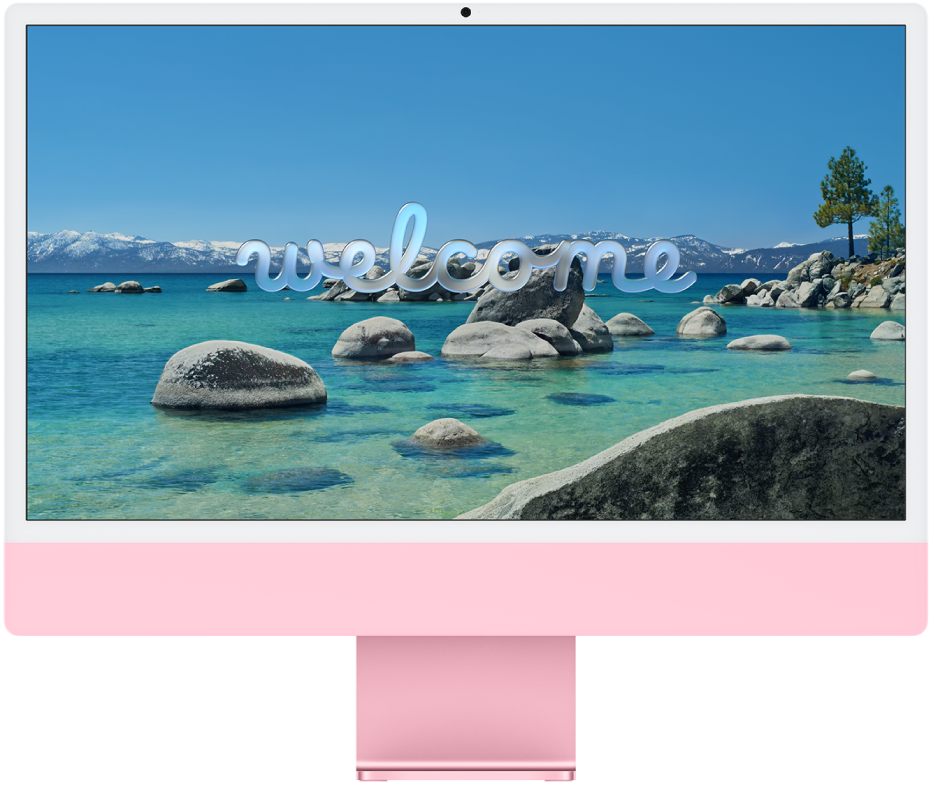
액세서리를 Mac에 연결하기
아직 키보드, 마우스 또는 트랙패드를 iMac에 연결하지 않은 경우, 설정 단계를 완료하기 위해 지금 연결해야 합니다.
키보드, 마우스 또는 트랙패드를 iMac에 연결하기. 설정을 시작할 때 마우스 또는 트랙패드와 키보드를 iMac과 연결하고 페어링할 수 있습니다.
새로운 Mac에 Magic Mouse, Magic Trackpad 또는 Magic Keyboard가 제공된 경우, 이미 페어링되어 있습니다. 초록색이 보이도록 켬/끔 스위치를 슬라이드하여 Magic Mouse, Magic Trackpad 또는 Magic Keyboard를 켜십시오.
새로운 Mac에 제공되지 않은 마우스, 트랙패드 또는 키보드를 사용하는 경우, 페어링해야 합니다. 케이블을 사용하여 액세서리를 Mac에 물리적으로 연결할 수도 있습니다. 액세서리와 함께 제공되는 문서를 참조하여 페어링하거나 연결하는 방법을 알아보십시오.
설정 중 마우스, 트랙패드 또는 키보드 연결하기에 대한 추가 질문이 있는 경우, Apple 지원 문서 Mac을 설정할 때 키보드 또는 마우스가 연결되지 않는 경우의 내용을 참조하십시오.
팁: 설정 지원의 일부 단계에서는 옵션을 선택하기 위해 스크롤해야 할 수 있습니다. Magic Mouse 또는 Magic Trackpad가 있고 Mac에서 스크롤하는 방법을 잘 모르는 경우, 트랙패드에 두 손가락을 놓고 위아래로 슬라이드하십시오. 나중에 제스처를 조절하려면 Magic Mouse 또는 Magic Trackpad로 조절하는 방법을 알아볼 수 있습니다.
설정 프로세스 시작하기
먼저 국가 또는 지역을 선택하면 언어뿐만 아니라 날짜, 통화, 온도 등의 포맷도 설정됩니다. (이 설정을 나중에 변경하려면 시스템 설정을 열고 사이드바에서 일반을 클릭한 다음, ‘언어 및 지역’을 클릭하십시오.)
그리고 다음 단계로 이동하여 Mac을 설정하는 방법을 선택하십시오.
Mac 설정 방법 선택하기
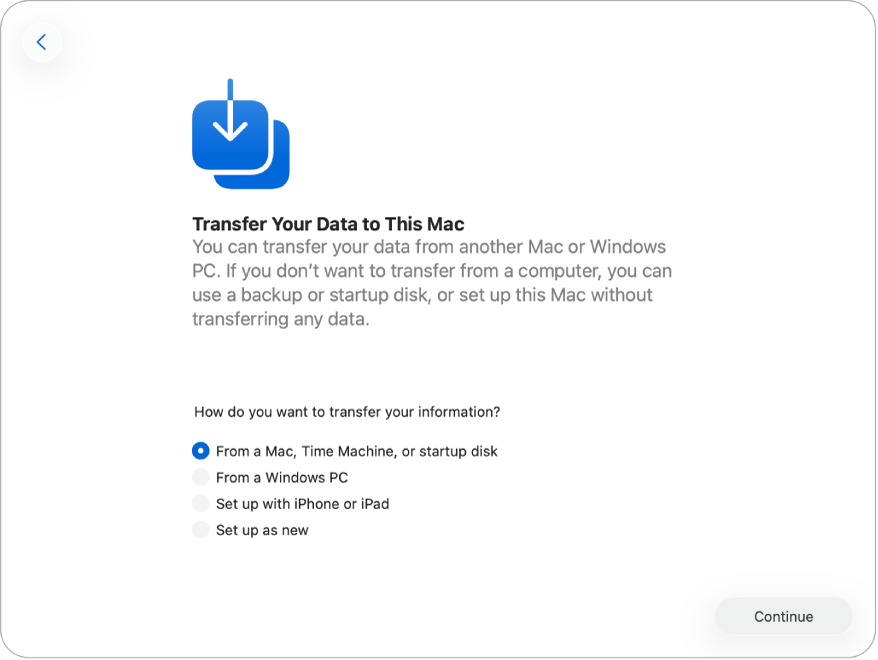
다른 Mac에서 마이그레이션하기. 다른 Mac에서 새로운 iMac으로 데이터를 마이그레이션할 수 있습니다. Time Machine 백업이나 Mac에 위치한 시동 디스크에서 정보를 전송할 수도 있습니다.
다른 Mac에서 데이터를 전송하려면 전송 중인 Mac에서 마이그레이션 지원을 여십시오. 마이그레이션 지원은 응용 프로그램 폴더의 유틸리티 폴더에 있습니다.
팁: 전송하고 있는 Mac에 macOS Tahoe 이상이 설치되어 있는 경우, 해당 Mac에서 마이그레이션 지원을 열라는 메시지가 나타납니다.
데이터는 다음 방법으로 전송할 수 있습니다.
무선으로 연결하는 경우: 정보를 무선으로 다른 Mac에서 새로운 iMac으로 전송하려면 두 컴퓨터가 서로 가까이 있고, Wi-Fi에 연결되어 있어야 하며, 다른 Mac에서 Bluetooth가 켜져 있어야 합니다. 설정 화면에서 데이터를 전송 중인 Mac을 클릭하고 지침을 따르십시오.
케이블을 사용하는 경우: Thunderbolt 또는 이더넷 케이블을 사용하여 iMac을 다른 Mac에 직접 연결하십시오.
이더넷 케이블을 사용하는 경우, 케이블을 iMac에 연결하려면 이더넷 어댑터가 필요할 수 있습니다. 다른 Mac에 이더넷 케이블을 연결하려면 포트에 맞는 어댑터가 필요할 수도 있습니다. 연결한 후에 설정 화면에서 데이터를 전송 중인 Mac을 클릭하고 지침을 따르십시오.
팁: 케이블을 사용하면 무선으로 전송하는 것보다 데이터를 더 빠르게 전송할 수 있습니다.
시동 디스크 또는 Time Machine 백업에서: Time Machine 백업 또는 시동 디스크를 선택한 다음, 화면상의 지침을 따르십시오.
이 프로세스에 대해 더 알아보려면 마이그레이션 지원을 사용하여 새로운 Mac으로 전송하기의 내용을 참조하십시오.
Windows PC에서 마이그레이션하기. Windows PC에서 데이터를 전송하려면 Mac과 Windows PC가 모두 동일한 Wi-Fi 네트워크에 연결되어 있어야 하며, Windows PC에 Bluetooth가 켜져 있어야 합니다. 또한 Windows PC에 마이그레이션 지원이 설치되어 있어야 합니다. 마이그레이션 지원을 다운로드하고 이 프로세스에 대해 더 알아보려면 마이그레이션 지원을 사용하여 PC에서 Mac으로 전송하기의 내용을 참조하십시오.
프로세스를 시작하려면 Windows PC에서 마이그레이션 지원을 여십시오. 그런 다음 Mac에서 받은 코드를 Windows PC에 입력하고 지침을 따르십시오.
iPhone 또는 iPad를 사용하여 Mac 설정하기. iPhone 또는 iPad로 새로운 Mac을 설정하려면 iPhone에 iOS 18.4 이상이 설치되어 있거나 iPad에 iPadOS 18.4 이상이 설치되어 있어야 합니다. 또한 iPhone 또는 iPad에 Bluetooth와 Wi-Fi가 켜져 있어야 합니다.
Mac을 설정하는 옵션이 iPhone 또는 iPad에 나타나면 해당 옵션을 탭한 다음, 화면상의 지침을 따르십시오. 이 프로세스에서 기존 설정 중 일부가 전송되고 iCloud에 저장된 파일, 사진, 암호 및 기타 콘텐츠를 가져옵니다.
Mac을 새로운 Mac으로 설정하기. Mac을 새로 설정할 때 다른 기기에서 자동으로 데이터를 전송하지 않습니다. 나중에 Windows PC 또는 Mac에서 데이터를 전송하려는 경우, 새로운 Mac으로 데이터 전송하기의 내용을 참조하십시오.
Mac 설정을 사용자화하고 계정 설정하기
손쉬운 사용 기능 켜기. 시각 지원, 동작 지원, 청각 지원 및 인식 지원에 대한 옵션을 보거나 ‘지금 안 함’을 클릭하십시오. 더 알아보려면 Mac의 손쉬운 사용의 내용을 참조하십시오.
Wi-Fi 네트워크에 연결하기. 필요한 경우 Wi-Fi 네트워크를 선택하고 암호를 입력하십시오. 이더넷을 사용 중인 경우, 기타 네트워크 옵션을 클릭하고 화면상의 지침을 따를 수도 있습니다. 이더넷 케이블을 iMac에 연결하려면 추가 이더넷 어댑터가 필요할 수 있습니다.
Wi-Fi 네트워크를 나중에 변경하려면 시스템 설정을 열고 사이드바에서 Wi-Fi를 클릭한 다음, 네트워크를 선택하고 암호를 입력하십시오(필요한 경우).
Mac 계정 및 암호 생성하기. 이름을 입력한 다음 암호를 생성하면 나중에 iMac의 잠금을 해제하거나 다른 작업을 승인하는 데 사용할 수 있습니다. 암호를 잊어버린 경우 컴퓨터 계정의 암호를 가져오는 데 도움이 되는 힌트를 추가할 수 있습니다(선택 사항).
참고: 사용자의 컴퓨터 계정이 Apple 계정과 동일하지 않습니다. 하지만 Mac의 잠금 해제 암호를 잊어버린 경우, Apple 계정을 사용하여 Mac의 암호를 재설정할 수 있습니다. 이 기능을 활성화하려면 설정 중에 ‘나의 Apple 계정으로 이 암호를 재설정할 수 있도록 허용’을 선택해야 합니다.
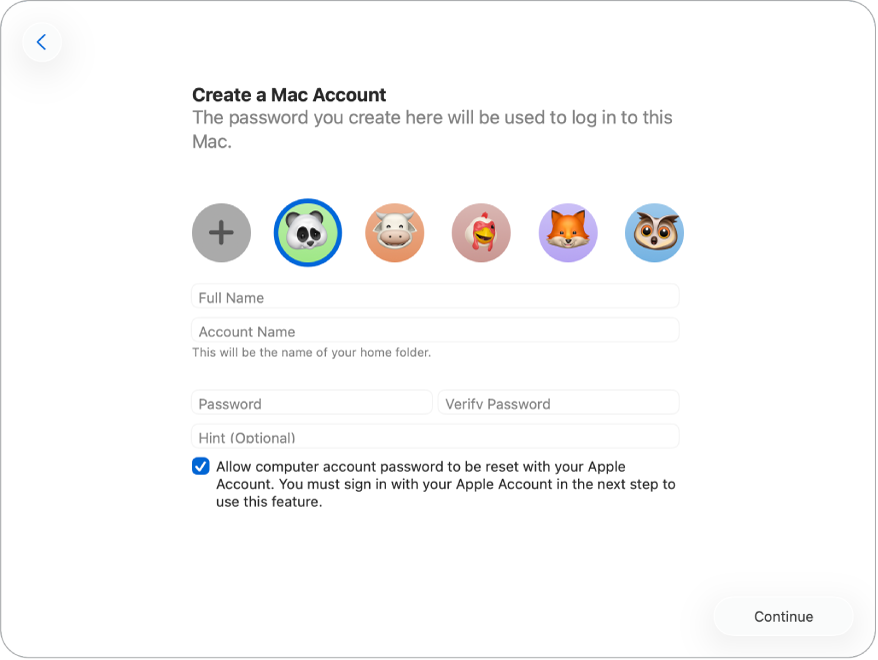
Apple 계정에 로그인하기. 이미 다른 Apple 기기가 있는 경우, Apple 계정이 있는 것입니다. Apple 계정이 없는 경우 지금 무료로 생성하십시오. 더 알아보려면 Mac의 Apple 계정의 내용을 참조하십시오.
팁: iPhone 또는 iPad로 Mac을 설정하도록 선택한 경우, Apple 계정에 자동으로 로그인되지만 여전히 이용 약관을 읽고 동의해야 합니다.
이 화면에서 다음을 수행하십시오.
Apple 계정이 있는 경우: Apple 계정의 이메일 주소 또는 전화번호를 암호와 함께 입력하십시오. 로그인 과정의 일부로 확인 코드가 전송될 수 있으므로 다른 Apple 기기를 근처에 두십시오.
Apple 계정이 없고 계정을 생성하려는 경우: ‘새로운 Apple 계정 생성’을 클릭하십시오.
암호를 잊어버린 경우: ‘암호를 잊어버렸습니까?’를 클릭하십시오.
Apple 계정이 두 개 이상 있는 경우: ‘iCloud와 Apple 미디어 서비스에서 서로 다른 Apple 계정을 사용하겠습니까?’를 클릭하십시오.
현재 로그인하거나 Apple 계정을 생성하고 싶지 않은 경우: 나중에 설정을 클릭하십시오. 설정 후에 Apple 계정에 로그인하거나 새로운 Apple 계정을 생성할 수 있습니다. 시스템 설정을 연 다음, 사이드바에서 ‘Apple 계정에 로그인’을 클릭하십시오.
참고: Apple 계정에 로그인한 후 이용 약관을 읽으십시오. 승인하려면 체크상자를 선택한 다음, 동의를 클릭하고 계속하십시오.
Mac 설정 마저 하기
계정이 설정되면 Mac에서 몇 가지 설정을 추가로 사용자화할 수 있습니다.
iPhone 또는 iPad로 Mac을 설정했거나, 이미 iOS 15, iPadOS 15 또는 macOS 11 이상이 설치된 다른 기기를 설정하고 iMac을 설정할 때 Apple 계정에 로그인한 경우, iCloud 계정에 저장된 설정으로 ’새로운 Mac으로 설정’을 사용해 여러 설정 단계를 건너뛸 수 있습니다.
참고: 올바른 소프트웨어 버전이 설치된 iPhone 또는 iPad가 없는 경우, 이 단계가 표시되지 않습니다. (iPhone 또는 iPad의 소프트웨어 버전을 확인하고 싶습니까? iPhone, iPad 또는 iPod touch에서 소프트웨어 버전 찾기의 내용을 참조하십시오.)
화면상의 지침을 따라 위치 서비스, 스크린 타임, 화면 모드와 같은 설정을 사용자화하십시오. 설정 과정을 완료하면 새로운 iMac을 사용할 수 있습니다. 다음 단계는 Mac 설정을 완료한 경우의 내용을 참조하십시오.